Que vous envisagiez de passer d'iOS à Android ou que vous soyez un utilisateur d'iPhone-Google qui souhaite tenir à jour une liste de tous vos contacts sur la plateforme Google. Même si vous utilisez l'iPhone et que vous utilisez Gmail pour le courrier électronique, il peut être judicieux d'utiliser Google Contacts. Vous pouvez ainsi synchroniser tous vos contacts sur vos téléphones, tablettes et plates-formes de messagerie électronique en ligne.
La synchronisation des contacts iCloud et Google n'a jamais été facile car ils sont d'éternels rivaux et rendent difficile pour leurs utilisateurs de passer d'une plateforme à l'autre. Vous n'avez pas à vous inquiéter car nous vous avons couvert ici en vous donnant la meilleure solution possible pour synchroniser les contacts iCloud avec Gmail.
Partie 1 : Synchroniser les contacts d'iCloud avec google avec MobileTrans - Transfert de téléphone
Si vous cherchez une méthode parfaite et efficace pour la synchronisation des contacts iCloud et Google sans avoir à passer par les étapes longues et fastidieuses du téléchargement et de la mise en relation de tous vos contacts sur les services basés sur le cloud. Wondershare MobileTrans – Transfert de téléphone est un ensemble d'outils étonnant.
Cet outil puissant aide des millions de personnes à économiser beaucoup de temps et d'efforts en essayant de résoudre les problèmes liés à l'iCloud, servant d'alternative parfaite à utiliser pour transférer et sauvegarder toutes les données en toute sécurité. Plus besoin de compter sur le stockage iCloud défectueux et basé sur Internet pour sauvegarder et synchroniser vos contacts. Le MobileTrans sauvegarde et transfère de manière transparente pratiquement tous les types de données entre tous les appareils.
MobileTrans - Transfert de téléphone
Transférer des données d'un téléphone portable à un autre en un clic
- • Transférer jusqu'à 17 types de données, y compris des contacts, des photos, des messages, des applications, de la musique, des notes, des vidéos et plus.
-
• Prise en charge de plus de 8 000 appareils mobiles exécutant Android, iOS et Windows. Prend en charge les appareils iOS qui fonctionnent avec le dernier iOS 14

- • Transférer tout en toute sécurité sans réinitialiser l'appareil ni supprimer les données d'origine.
- • Conçu pour les gens avertis en technologie, super facile et rapide.
Voyons comment utiliser MobileTrans ; vous pouvez sauvegarder vos contacts iOS facilement sans dépendre d'iCloud.
- Téléchargez le MobileTrans - Transfert de téléphone. Installez-le sur votre système informatique, soit un PC Windows ou un Mac, et ouvrez-le.
- Connectez à la fois l'iPhone, l'iPod, l'iPad ou tout autre appareil iOS et l'appareil Android au système informatique via un câble USB. Le logiciel détectera et affichera automatiquement les deux appareils mobiles dans la window MobileTrans.
- Choisissez maintenant l'option "Transfert de téléphone" pour accéder aux détails du transfert.
- On vous présentera une liste exhaustive de contenus transférables classés par catégorie en fonction du type de contenu. Vous pouvez sélectionner le type de fichiers que vous souhaitez sauvegarder de l'iPhone vers l'appareil Android. Dans notre cas, nous choisirons uniquement la case à cocher Contacts.
- Appuyez sur le bouton "Démarrer". Assurez-vous que l'appareil est chargé et ne le déconnectez pas pendant le processus de sauvegarde.



Partie 2 : Synchroniser manuellement les contacts d'iCloud avec Google (prend du temps)
Si vous faites partie de ces utilisateurs qui disposent d'une sélection mixte d'appareils allant de l'iPhone à Google Android tout en préférant utiliser le service de Google dans les nuages. Vous pouvez synchroniser les contacts d'Apple avec Google grâce à cette méthode.
- Ouvrez l'application "Paramètres" et allez à la page Courrier, Contacts, et calendars.
- Appuyez sur le bouton "Ajouter un compte" puis sur "Google".
- Sous le nom d'utilisateur, tapez votre adresse e-mail Google et votre mot de passe dans la section suivante, puis appuyez sur le bouton "Terminé".
- Si vous avez activé la vérification en deux étapes pour votre compte Gmail, vous devrez fournir un mot de passe spécifique à l'application pour la connexion.
- Une fois connecté à votre compte Google dans votre iPhone, retournez à l'application Contacts dans les Paramètres, puis dans les "Comptes" et dans le compte Gmail. Appuyez sur le bouton basculant situé devant l'application Contacts pour activer la synchronisation avec le compte Gmail correspondant.
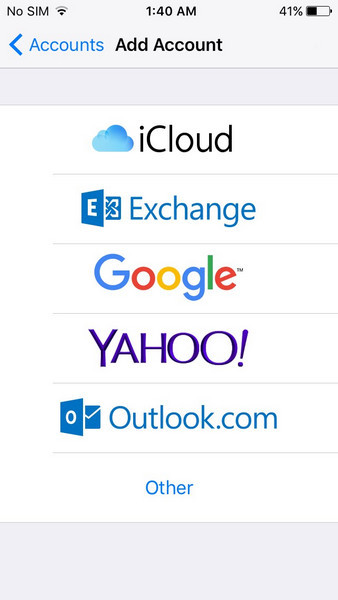
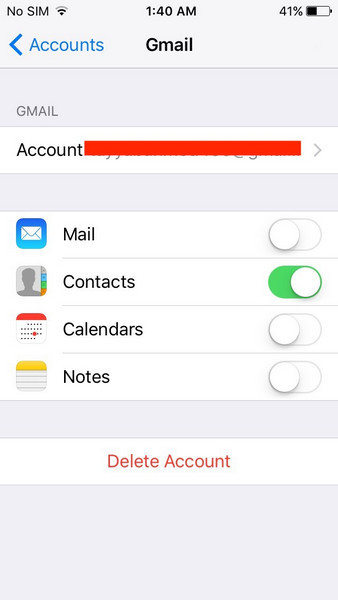
Une autre méthode manuelle qui prend du temps, vous pouvez suivre pour la synchronisation des contacts iCloud avec Google.
- Allez sur iCloud.com et connectez-vous avec votre identifiant Apple.
- Allez à la rubrique Contacts et sélectionnez tous les contacts en appuyant sur "Ctrl + A". Une fois que tous les contacts sont sélectionnés, ouvrez les "Paramètres" avec une petite icône en forme de roue dentée dans le coin inférieur gauche pour ouvrir un menu, choisissez "Exporter vCard".
- Une vCard contenant tous vos contacts iCloud sera téléchargée dans la window de votre navigateur.
- Rendez-vous sur Google Contacts et connectez-vous avec votre compte Google. Une fois dans les contacts, appuyez sur le bouton "Importer" dans le menu de gauche.
- Sélectionnez le fichier .vcf ou vCard que vous venez de télécharger sur iCloud et chargez-le sur Google. Cela permettra d'importer les contacts iCloud dans Google. Vous serez peut-être invité à fusionner les contacts dupliqués pendant le processus d'importation.
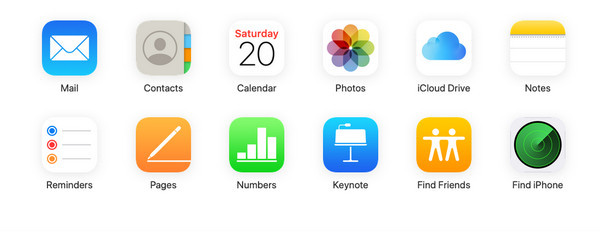
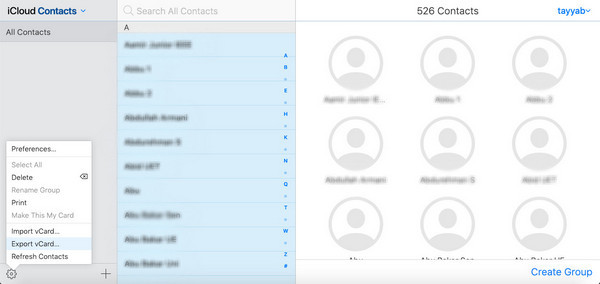
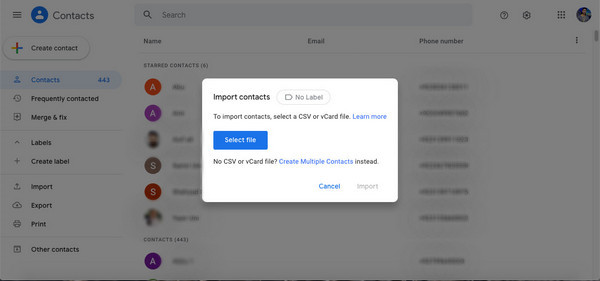
Synchroniser les contacts entre les différents fournisseurs de services et les concurrents comme Apple et Android semble être une tâche assez ardue au début. Cependant, si vous connaissez vos outils et quelques astuces, vous pouvez contourner le long travail manuel. Nous avons examiné ensemble toutes les solutions possibles pour synchroniser les contacts iCloud avec Google, où j'ai présenté une solution potentiellement la plus aboutie, qui est conviviale et simple.
Synchronisez vos contacts avec des appareils multi-plateformes sans dépendre de l'iCloud - l'outil de transfert de téléphone MobileTrans qui permet de transférer des types de fichiers sélectionnés sans nécessiter de compétences informatiques préalables ni d'effort mental. L'interface élégante et la puissante boîte à outils vous permettent de transférer et de synchroniser tous vos contacts d'un appareil iOS à un appareil Android de Google sans iCloud.




